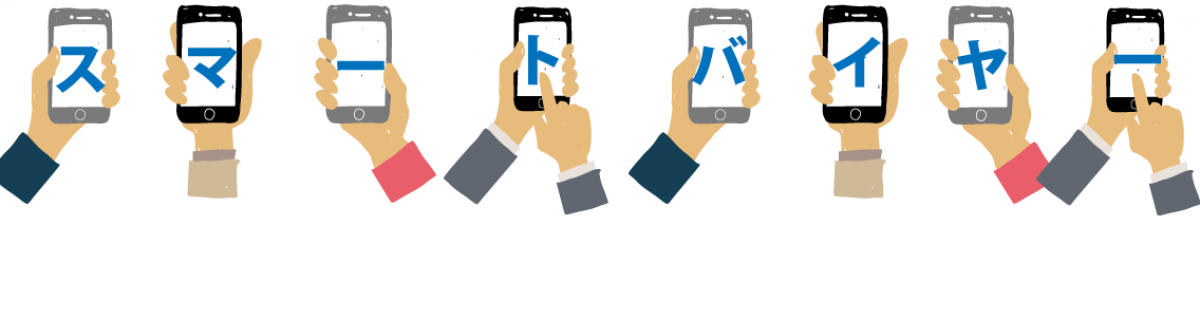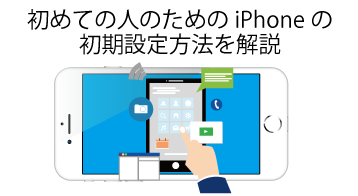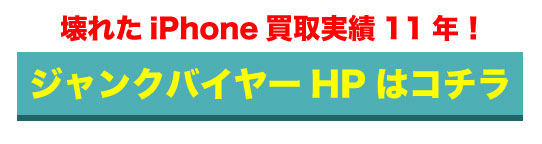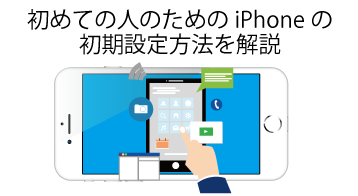
初めての人のためのiPhoneの初期設定方法を解説
iPhoneを利用できるようになるためには、初期設定をする必要があります。機械音痴の方の中には「自分に初期設定できるか?」と思う人もいるでしょう。しかしきちんとポイントを押さえれば初心者の方でも十分対応できるはずです。
Contents
iPhoneの初期設定をする前に
iPhoneを購入して、スマホを起動したときに「アクティベーション」と呼ばれる初期設定を行わないといけません。また購入した後で何らかの理由で初期化した場合、その後最初の起動時にもアクティベーションをしなければ、自由に操作できません。初期設定では、言語やキーボードなどの基本設定のほかにも、AppleIDやiCloud、iMessage/FaceTime、Siriなどの設定を行う必要があります。ちなみにこの初期段階で設定した内容ですが、後々変更もできます。ですからそれほど気にせずに設定を進めましょう。
ちなみに店頭で購入した場合には、初期設定作業を店員がサポートしながら行える場合もあります。一方iPhoneをオンラインで購入した場合には端末が自宅に届きますので、自分で初期設定する必要があります。
まずはSIMカードをセッティングする
オンラインでiPhoneを購入した場合、SIMカードが本体にセッティングされていない可能性があります。iPhoneの本体横にSIMトレイがあるはずですから、それを取り出してセットしましょう。トレイの出し入れをするためには、専用の金具が必要です。商品の中に付属しているでしょうから、こちらを使用してください。SIMカードを取り出す場合でもこの金具が必要ですから、なくさずに保管しておきましょう。
自分で行う場合のiPhone初期設定の流れ
iPhoneの電源をオンにする
まずはiPhoneの電源を入れましょう。iPhone上部に「スリープ/スリープ解除ボタン」があります。このボタンを長押ししましょう。すると、画面の表示が始まります。iPhoneの画面をスライドすると、初期設定の開始画面に変化します。
各種設定を進める
いろいろな設定を問う画面に変わりますので、希望するものを選択しましょう。言語・国または地域・キーボードという順番で表示されます。通常は「日本語」「日本」「日本語かな・絵文字・English(US)」を選択する人が多いです。続けてWi-Fiの接続設定を行いましょう。もし利用できるWi-Fiネットワークを持っているのであれば、そのネットワークを選択し、与えられているパスワードを入力して「接続」をタップすればWi-Fiで通信可能になります。もしWi-Fiに接続できる環境でない場合、「モバイル通信回線を使用」をタップします。すると携帯キャリアの通信回線を利用して今後初期設定できます。
続いて「位置情報サービスの使用を確認」する画面に移ります。もし位置情報サービスをオンにすると、マップアプリを使って現在地の確認など位置情報を利用したサービスを活用できます。
iPhoneの設定方法の選択
続いて「iPhoneを設定」という画面に移ります。これは現在持っている端末を新しいiPhoneとして設定するか、バックアップから復元するかのいずれかを選択します。もし初めてiPhoneを今回購入した場合、バックアップデータなどはないでしょう。その場合「新しいiPhoneとして設定」を選択します。
もし前にiPhoneを使用していて、そのバックアップデータから復元する場合、iCloudもしくはiTunesのいずれかからバックアップできます。iCloudバックアップで復元する場合には、iCloudサイン画面が出てきますので、専用のAppleIDでサインインします。利用規約を確認し「同意します」をタップすると復元元のバックアップが出てきますのでそちらを選択すると、あとは自動的に復元開始します。iTunesバックアップから復元を選択した場合、iTunesと接続します。「このバックアップから復元」を選択して、復元元を指定し「続ける」というところをタップすると、復元が開始されます。ちなみにいずれの場合でも、復元が完了すると再起動が行われますので理解しておきましょう。
AppleIDの設定
AppleIDは、アップル社の製品を利用するにあたって欠かせないアカウントです。もし前からのiPhoneユーザーですでにAppleIDを持っている人なら、そのアカウントを使ってサインインします。AppleIDを持っていないのであれば、「無料のAppleIDを作成」というところをタップします。誕生日や名前などの必要事項を入力して、AppleIDを設定します。ちなみにこのAppleIDは初期設定の段階で絶対に設定する必要はないです。もし後で設定したければ、「この手順をスキップ」というところをタップしましょう。
あとパスコードの設定も忘れずに行うことです。これは4桁のコードで、自分で好きに設定できます。パスコードを設定すると、iPhoneのロックはこのコードを入力しなければ解除できません。ほかのだれかに画面を盗み見される心配もないです。
中古iPhone・スマホ 買取【スマートバイヤー】
http://smart-buyer.jp/
故障アップル製品・ゲーム機買取専門サイト[ジャンクバイヤー]
http://junk-buyer.com/